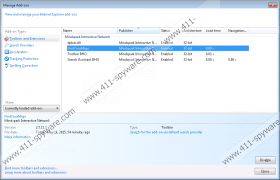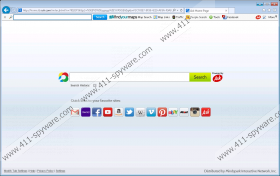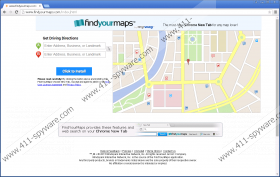FindYourMaps Toolbar Guida per la rimozione
Alcuni utenti di computer sono completamente intimiditi da FindYourMaps Toolbar perché pensano che questo programma è una minaccia di sicurezza estremamente pericoloso. Questo è di solito la percezione degli utenti che scaricare questo programma per sbaglio o insieme a programmi sconosciuti. Lo sapevate che questo componente aggiuntivo viene sempre fornito con ricerca di chiedere? Se non sei prudente durante l'installazione di questa barra degli strumenti, si potrebbe trovare il home.tb.ask.com installato come home page, ma ciò non significa che è necessario eliminare FindYourMaps Toolbar come un malintenzionato browser hijacker. Naturalmente, dirottatori potrebbero entrare il PC in bundle con questa barra, motivo per cui si consiglia di consegnarlo con le necessarie precauzioni. Leggere questa relazione per imparare se è necessario rimuovere questa barra degli strumenti e uno qualsiasi dei programmi installati con esso.
Findyourmaps.com è il sito ufficiale istituito da Mindspark Interactive Network per promuovere il sospetto FindYourMaps Toolbar. Se si sceglie di utilizzare questa fonte, assicurarsi si esegue l'installazione con cura, in modo che non verrebbe installato software indesiderati dall'incidente. Se stai ricercando la rimozione di FindYourMaps Toolbar dopo l'installazione utilizzando un programma di installazione di terze parti, è una buona idea controllare il software installato a fianco. Anche innocuo-alla ricerca di programmi possono rivelarsi dannoso, in tal caso, è necessario rimuoverli senza alcuna esitazione. Se avete il sospetto che è necessario eliminare FindYourMaps Toolbar-malware correlate, installare uno scanner affidabile per controllare il vostro PC. Una volta che sai che è necessario eliminare i programmi, il processo di rimozione diventerà molto più facile.
Webfetti Toolbar, DownShotFree Toolbar, e GamingAssassin Toolbar offrono servizi differenti, ma hanno le stesse funzioni di FindYourMaps Toolbar. Questi programmi forniscono collegamenti diversi a seconda del contenuto correlati con ciascuno di loro, ma, a che, tutti funzionano lo stesso. Anche la loro rimozione è identico, e, se si impara a rimuovere FindYourMaps Toolbar, siamo certi che saprete come eliminare qualsiasi delle barre degli strumenti Mindspark. Anche se queste barre degli strumenti non sono dannosi, si deve tenere a mente che può indirizzare a siti sconosciuti. In cima a quello, se non si elimina FindYourMaps Toolbar-relativi cookie traccianti, informazioni voi e il vostro sistema operativo saranno raccolti e condivisi con i partner non divulgabili. Queste sono le ragioni per eliminare questa barra degli strumenti.
La rimozione di FindYourMaps Toolbar e gli strumenti di ricerca associato è complicato in un senso che si deve fare un sacco di diversi passaggi per riuscire. Tuttavia, se siete diligenti e ripetere i passaggi presentati di seguito attentamente, siamo sicuri che saranno eliminati i FindYourMaps Toolbar dal PC con successo. I problemi vengono in se sono installati altri programmi dannosi o inaffidabile sul tuo sistema operativo. I nostri ricercatori hanno trovato che questa barra degli strumenti può essere installato da installatori dannosi, il che significa che il software più pericoloso potrebbe strisciare nel lungo con FindYourMaps Toolbar. La rimozione manuale, in questo caso, non potrebbe essere l'opzione più ideale. Si consiglia di installare e fiducia software di rimozione malware automatizzato per pulire il PC e proteggerlo da tutte le minacce alla sicurezza.
Come eliminare FindYourMaps Toolbar
Eliminare da Windows 8/Windows 8.1:
- Fare clic sull'icona di ricerca nella barra di fascino.
- Inserire un programma di disinstallazione e aprire questo menu.
- Fare clic con il programma che si desidera rimuovere.
- Selezionare disinstallare.
Eliminare da Windows Vista/Windows 7:
- Clicca il pulsante di Windows nella barra delle applicazioni.
- Aprire il menu del Pannello di controllo .
- Spostare disinstallare un programma.
- Fare clic con il programma che si desidera rimuovere.
- Selezionare disinstallare.
Eliminare da Windows XP:
- Cliccare sull'icona Start sulla barra delle applicazioni.
- Aprire il menu del Pannello di controllo .
- Fare doppio clic aggiungere o rimuovere programmi.
- Rimuovere il programma indesiderato.
Eliminare da Internet Explorer:
- Avviare il browser e premete contemporaneamente Alt + T.
- Nel menu strumenti, selezionare Gestione componenti aggiuntivi.
- Vai al Provider di ricerca e rimuovere lo strumento di ricerca indesiderabili. Fare clic stretta.
- Premete Alt + T uno più tempo e selezionare Opzioni Internet.
- Scegliere la scheda generale , Rimuovi/sovrascrivere l'URL della Home Page e OK.
Eliminare da Mozilla Firefox:
- Avviare il browser e navigare per il casella di ricerca Firefox.
- Fare clic sull'icona di ricerca sulla sinistra e selezionare Gestisci motori di ricerca..
- Rimuovere l'indesiderabile strumento di ricerca e fare clic su OK.
- Premete contemporaneamente Alt + T per aprire il menu strumenti e selezionare opzioni.
- Scegliere la scheda generale , Rimuovi/sovrascrivere l'URL della Home Page e OK.
- Premete contemporaneamente Ctrl + Shift + A per aprire il Add-ons Manager.
- Vai a estensioni e rimuovere i componenti aggiuntivi indesiderati.
Eliminare da Google Chrome:
- Avviare il browser e premete contemporaneamente Alt + F.
- Spostare più strumenti (o strumenti) quindi fare clic estensioni.
- Trovare l'estensione indesiderabile, scegliere il Cestino e rimuovere.
- Nel menu a sinistra selezionare Impostazioni e trovare la sezione Su avvio .
- Selezionare Apri una pagina specifica o set di pagine e clicca impostare pagine.
- Trovare lo strumento di ricerca indesiderabili, Rimuovi/sovrascrivere l'URL e scegliere OK.
- Muoversi a comparsa e selezionare pulsante Visualizza Home.
- Fare clic sull'icona Modifica e ripetere il punto 4.
- Nell'ambito della ricerca fare clic su Gestisci motori di ricerca e impostare un nuovo provider di ricerca predefinito.
- X fare clic sull'URL del provider di ricerca indesiderati e clic fatto.
FindYourMaps Toolbar Screenshot